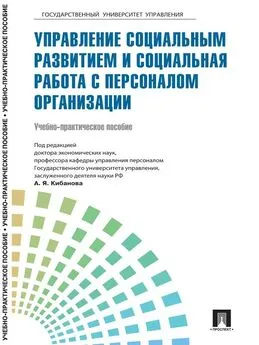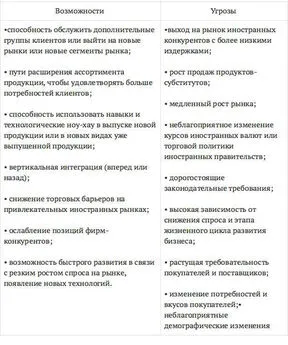Елена Томиловская - 1C: Предприятие, версия 8.0. Зарплата, управление персоналом
- Название:1C: Предприятие, версия 8.0. Зарплата, управление персоналом
- Автор:
- Жанр:
- Издательство:неизвестно
- Год:неизвестен
- ISBN:нет данных
- Рейтинг:
- Избранное:Добавить в избранное
-
Отзывы:
-
Ваша оценка:
Елена Томиловская - 1C: Предприятие, версия 8.0. Зарплата, управление персоналом краткое содержание
«1С:Зарплата и Управление Персоналом 8.0» – это программа массового назначения, созданная на технологической платформе нового поколения «1С:Предприятие 8.0».
Типовая конфигурация «Зарплата и Управление Персоналом» предлагается в качестве инструмента для реализации кадровой политики предприятия, а также автоматизации различных служб предприятия, начиная от службы управления персоналом и линейных руководителей до работников бухгалтерии, занимающихся расчетом зарплаты.
Из данной книги Вы узнаете, как с помощью программы «1С:Зарплата и Управление Персоналом 8.0» планировать потребность в персонале и обеспечивать бизнес кадрами, научитесь эффективно планировать занятость персонала, вести учет и анализ кадрового состава, грамотно организовывать кадровое делопроизводство, а также освоите расчет заработной платы персонала и исчисление регламентированных законодательством налогов и взносов с фонда оплаты труда.
Итак, если Вам предстоит вести управленческий учет персонала, кадровый учет или рассчитывать заработную плату персонала – эта книга для Вас!
Издание подготовлено при содействии Агентства деловой литературы «Ай Пи Эр Медиа»
1C: Предприятие, версия 8.0. Зарплата, управление персоналом - читать онлайн бесплатно ознакомительный отрывок
Интервал:
Закладка:
Необходимость отражения регистрируемого наряда в учете определяется флажками управленческого и регламентированного учета.
Управленческий учет сдельного заработка
Если в статье затрат для работы указан вид расходов «Производственные расходы», тогда сдельный заработок отражается в регистре «Незавершенное производство», в противном случае сдельный заработок отражается в регистре «Затраты».
Регламентированный учет сдельного заработка
Счета бухгалтерского и налогового учета указываются непосредственно в строке, описывающей каждую конкретную работу. Значения субконто определяются из реквизитов документа.
Глава 17. Сервисные функции
17.1. Калькулятор
При выполнении несложных текущих расчетов в системе «1С:Предприятие 8.0» можно воспользоваться встроенным калькулятором. Вызвать его на экран можно, выбрав пункт «Сервис» – «Калькулятор», либо воспользовавшись кнопкой

панели инструментов программы.
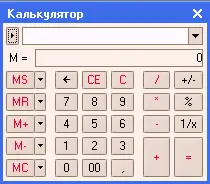
Калькулятор можно перетащить мышью в любое место экрана, а также изменить размер окна. При этом все элементы управления, расположенные в форме калькулятора, изменяют свой размер пропорционально изменению размеров окна.
Калькулятор позволяет выполнять все арифметические действия, вычислять проценты и обратные значения, запоминать числа в буфер и выполнять сложение и вычитание с запомненными в буфере значениями. При вводе числа можно редактировать введенное значение, удаляя неверно введенные разряды.
Для работы с калькулятором можно использовать как мышь, так клавиатуру.
Если результат какой-либо операции превысит допустимую разрядность калькулятора, будет выдано сообщение: «Результат превышает допустимые пределы».
При делении на 0 на дисплей будет выдано сообщение: «Деление на 0». Для продолжения работы в этом случае нужно будет очистить дисплей калькулятора, нажав кнопку сброса «С».
В памяти калькулятора запоминаются последние 15 вычислений, которые можно просмотреть, воспользовавшись кнопкой

расположенной справа от дисплея.

Калькулятор имеет 10 регистров памяти для запоминания чисел и их дальнейшего использования в вычислениях. С помощью кнопок «MS», «М+», «М-»и «МС»работают с первым регистром.
Для запоминания результата вычислений в первом регистре следует нажать кнопку «MS». В табло, справа от надписи «М=«, появится запомненное значение. Нажатием кнопки «MR»запомненное значение выводится из первого регистра на дисплей. По кнопке «М+»запомненное в первом регистре значение прибавляется к результату вычислений, по кнопке «М-»запомненное в первом регистре значение вычитается из результата вычислений. Кнопка «МС»сбрасывает содержимое первого регистра.
Для запоминания числа в один из девяти других регистров следует набрать число на дисплее (ввести или произвести нужные расчеты) и нажать кнопку

расположенную рядом с кнопкой «MS». На экран будет выведен список регистров. Укажите мышью нужный регистр. Число записывается.
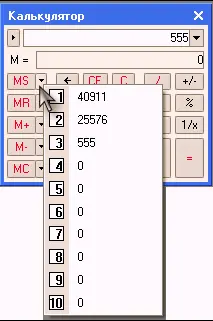
Для извлечения числа из регистра нажмите кнопку

расположенную рядом с кнопками «MR», «М+»или «М-»,в зависимости от вида действия, и выберите регистр. Аналогично выполняется очистка регистра (кнопка «МС»).
Калькулятор может работать в нескольких режимах. Выбор режима осуществляется кнопкой

и выбором нужного пункта:

● В режиме «Микрокалькулятор»все действия выполняются с клавиатуры. Калькулятор при этом принимает упрощенную форму: Числа при этом вводятся с клавиатуры. Для очистки дисплея используется клавиша «С».

● В режиме «Формульный калькулятор»все действия записываются в табло последовательно. Для организации определенной последовательности действий и ввода сложных выражений допускается использование скобок:
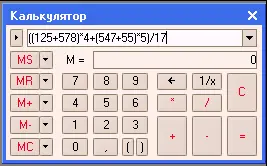
● В режиме «Настройка» можно настроить точность расчетов калькулятором. В выведенном на экран диалоговом окне настройки следует указать число знаков после запятой:

Калькулятор может использоваться не только для выполнения расчетов, но и для ввода численных реквизитов в документы и справочники. Для этого справа от числового реквизита следует нажать кнопку

или использовать клавишу F4.

17.2. Календарь
Система «1С: Предприятие 8.0» содержит встроенный календарь, открыть который можно, выбрав пункт «Сервис» – «Календарь», либо воспользовавшись кнопкой панели инструментов программы.
В окно выводится календарь на текущий месяц.

Красной рамкой в календаре всегда выделена текущая системная дата компьютера. При выборе указателем мыши другой даты она выделяется рамкой серого цвета, а выбранная дата выводится в нижней строке окна.
Для перехода к предыдущему месяцу используется кнопка

к следующему —
Читать дальшеИнтервал:
Закладка: